เทคโนโลยีบางส่วนมีความเสี่ยงมากกว่าข้อมูลสูญหายกว่าสมาร์ทโฟน อุปกรณ์เหล่านี้เดินทางไปกับเราทุกที่ที่เราไปเข้าถึงเครือข่ายสาธารณะและส่งข้อมูลส่วนบุคคลทุกครั้งที่เราส่งข้อความหรืออีเมล
จำนวนข้อมูลส่วนตัวที่เก็บไว้ใน iPhone คือการส่ายและอาจรวมถึงอีเมลลับการทำธุรกรรมบัตรเครดิตข้อมูลธนาคารและอื่น ๆ อีกมากมาย ด้วยข้อมูลที่ละเอียดอ่อนมากมายในที่เดียวคุณควรใช้ความระมัดระวังทุกครั้งเพื่อความปลอดภัยของ iPhone การตั้งค่าโทรศัพท์ของคุณเพื่อความเป็นส่วนตัวและความปลอดภัยที่เข้มงวดเป็นสิ่งจำเป็นในโลกดิจิตอลของวันนี้

แฮกเกอร์และขโมยข้อมูลกำลังซุ่มอยู่ในที่ของเราอย่างน้อยก็คาดหวังและด้วยข้อเสนอ iPhone ที่พกพาได้สูงจึงมีโอกาสที่จะทิ้งอุปกรณ์ไว้ที่ร้านอาหารหรือถูกขโมย โชคดีที่มีขั้นตอนพื้นฐานบางอย่างที่คุณสามารถใช้เพื่อล็อคและเก็บข้อมูลบน iPhone ของคุณให้ปลอดภัยแม้ว่ามันจะตกไปอยู่ในมือผิด
การเข้ารหัส iPhone ทำอะไร
ไฟล์บน iPhone ของคุณจะถูกเก็บไว้ในดิบรูปแบบสามารถเข้าถึงได้ตลอดเวลาและไม่เคยล็อคด้วยการป้องกันใด ๆ หากใครบางคนยกหูโทรศัพท์ของคุณพวกเขาสามารถเห็นทุกอย่างเรียบง่ายและเรียบง่าย มันค่อนข้างง่ายสำหรับผู้สอดแนมข้อมูลในการคว้าไฟล์เหล่านี้และบ่อยครั้งที่ไม่ต้องแตะ iPhone!
การเข้ารหัสข้อมูลเป็นเหมือนล็อคและคีย์ระบบ. ด้วยการเข้ารหัสอุปกรณ์เต็มรูปแบบทุกอย่างที่เก็บไว้ใน iPhone ของคุณจะถูกแปลงเป็นตัวเลขและตัวอักษรแบบสุ่มข้อมูลที่หากดูในรูปแบบดิบจะไม่สมเหตุสมผลกับใคร ข้อมูลนี้ยังคงมีสัญญาณรบกวนตราบใดที่ไฟล์ไม่ได้ใช้งานคล้ายกับกุญแจล็อคแม้ว่าจะเป็นไฟล์ที่ซับซ้อนอย่างเหลือเชื่อซึ่งแทบจะเป็นไปไม่ได้เลยที่จะเปิด
เมื่อการเข้ารหัสเกิดขึ้น iPhone ของคุณจะสร้างขึ้นคีย์ที่ไม่ซ้ำและซับซ้อน กุญแจนี้เป็นสิ่งเดียวที่สามารถถอดรหัสเนื้อหาของสมาร์ทโฟนของคุณ เมื่อคุณป้อนรหัสผ่านเพื่อปลดล็อคอุปกรณ์จะมีการป้อนรหัสและข้อมูลจะอ่านได้ เมื่อคุณล็อคกุญแจจะไขใหม่ทุกอย่างเพื่อความปลอดภัยอีกครั้ง หากไม่มีคีย์นี้มันแทบจะเป็นไปไม่ได้เลยที่จะถอดรหัสข้อมูลที่ล็อคอยู่
ประโยชน์ของการเข้ารหัส iPhone
การเข้ารหัส iPhone ของคุณมีจำนวนมากผลประโยชน์ที่สำคัญที่สุดซึ่งมีศูนย์กลางอยู่ที่ความเป็นส่วนตัว ไม่ว่าจะเป็นขโมยโทรศัพท์ในพื้นที่หรือแฮกเกอร์ข้อมูลระยะไกลที่คุณกังวลการเข้ารหัสเป็นขั้นตอนแรกที่ยอดเยี่ยมในการรักษาความเป็นส่วนตัวของคุณ ในกรณีที่เพิ่งเกิดขึ้นเมื่อไม่นานมานี้แม้รัฐบาลสหรัฐฯจะไม่สามารถปลดล็อค iPhone ที่เข้ารหัสโดยไม่ได้รับความช่วยเหลือจาก Apple
ปกป้องข้อมูลในกรณีที่โทรศัพท์ของคุณสูญหายหรือถูกขโมย - เนื่องจาก iPhone เดินทางไปทุกหนทุกแห่งที่เราทำง่ายสำหรับพวกเขาที่จะถูกขโมยหรือใส่ผิดที่ ด้วยการเข้ารหัสอุปกรณ์เต็มรูปแบบคุณจะไม่ต้องกังวลกับข้อมูลที่ตกอยู่ในมือของคุณ แม้ว่าจะมีใครบางคนกำลังพยายามเจาะเข้าสู่โทรศัพท์ของคุณ แต่การเข้ารหัสทำให้ไม่น่าจะสำเร็จ
ปกป้องข้อมูลที่ละเอียดอ่อน - บัญชีอีเมลรหัสผ่านการเรียกดูทั้งหมดประวัติและข้อมูลที่อยู่บ้านที่เก็บไว้ในโทรศัพท์ของคุณทำให้เป็นร้านค้าครบวงจรสำหรับการขโมยข้อมูลประจำตัว ผู้สอดแนมทางไกลสามารถคว้าไฟล์ที่ไม่มีการเข้ารหัสได้โดยที่คุณไม่รู้ตัวเพียงแค่เดินเข้าไปใกล้คุณในที่สาธารณะ เมื่อเปิดใช้งานการเข้ารหัสสิ่งที่พวกเขาจะได้รับคือข้อมูลแบบสุ่มและไร้ความหมาย
ล็อคความลับขององค์กร - หากคุณมีโทรศัพท์ที่ทำงานการเข้ารหัสคือจำเป็นอย่างยิ่ง ไม่เพียง แต่เป็นข้อมูลส่วนตัวของคุณที่เกี่ยวข้องกับอุปกรณ์เท่านั้น แต่ยังมีความลับทางการค้าและข้อมูลทางธุรกิจที่เป็นความลับอีกด้วยทำให้โทรศัพท์ที่ทำงานเป็นเป้าหมายที่มีค่าสูง
ข้อเสียของการเข้ารหัส iPhone
แม้ว่าความเป็นส่วนตัวที่คุณได้รับจากการเข้ารหัสโทรศัพท์ของคุณมีประโยชน์ แต่ก็มีข้อเสียเล็กน้อยในกระบวนการนี้โดยเฉพาะหากคุณมี iPhone ที่เก่ากว่าและช้ากว่า
เวลาบูตนานขึ้น - การรีบูต iPhone ที่เข้ารหัสของคุณอาจใช้เวลาสักครู่วินาทียาวกว่าอุปกรณ์ที่ไม่ได้เข้ารหัส คุณต้องป้อนรหัสผ่านทุกครั้งที่คุณรีสตาร์ทหรือปลุกอุปกรณ์จากโหมดสลีป ใช้เวลาเพียงหนึ่งหรือสองวินาที แต่มันจะเพิ่มขึ้นเมื่อเวลาผ่านไป
ความเร็วโทรศัพท์ช้าลง - หนึ่งในเอฟเฟกต์ที่เห็นได้ชัดเจนของอุปกรณ์เต็มรูปแบบการเข้ารหัสเป็นความเร็วโทรศัพท์ที่ต่ำกว่า การเข้ารหัสเพิ่มภาระของโปรเซสเซอร์ iPhone ของคุณเปลี่ยนงานง่าย ๆ ให้กลายเป็นงานหนักของ CPU นี่จะไม่เป็นปัญหาร้ายแรงหากคุณใช้โทรศัพท์ของคุณสำหรับแอปทั่วไปเช่น SMS หรือการท่องเว็บเท่านั้น อย่างไรก็ตามหากคุณเป็นนักเล่นเกมมือถือ แต่การชะลอตัวอาจเป็นปัญหาที่ร้ายแรง
การเข้ารหัสไม่สมบูรณ์แบบ - ถึงแม้จะมีมาตรการรักษาความเป็นส่วนตัวอยู่เต็มการเข้ารหัส iPhone ไม่ใช่โซลูชันที่กันกระสุนได้ ยังเป็นไปได้สำหรับแฮกเกอร์ที่มีทักษะในการเข้าถึงข้อมูลบนอุปกรณ์ของคุณแม้ว่าเวลาและความพยายามที่จำเป็นในการทำเช่นนั้นมักจะไม่คุ้มค่า
วิธีการเข้ารหัส iPhone: คู่มือแบบทีละขั้นตอน

การเข้ารหัสเต็มรูปแบบสำหรับ iPhone หรืออุปกรณ์ iOS ใด ๆ เป็นกระบวนการที่รวดเร็วและไม่เจ็บปวด. ตั้งแต่ต้นจนจบจะใช้เวลาประมาณ 30 เท่านั้นวินาทีซึ่งเป็นราคาขนาดเล็กสำหรับจ่ายเพื่อความสบายใจ ขั้นตอนด้านล่างจะใช้ได้กับอุปกรณ์ใด ๆ ที่ใช้ iOS 3 หรือใหม่กว่ารวมถึงอุปกรณ์ iPad และ iPod Touch
วิธีเข้ารหัส iPhone:
- เปิดเมนูการตั้งค่าบน iPhone ของคุณ
- ไปที่ Touch ID & Passcode (iTouch & Passcode ใน iOS เวอร์ชันเก่า)
- เลือกตัวเลือก“ เปิดรหัสผ่าน”
- สร้างรหัสผ่านตัวอักษรและตัวเลขที่รัดกุมซึ่งมีความยาวอย่างน้อยหกตัวอักษร หากอ่อนแอเกินไป iPhone จะปฏิเสธ เลือกใช้เว็บไซต์ต่อไปนี้เพื่อสร้างรหัสผ่านที่คาดเดายากสำหรับคุณ
- กลับไปที่หน้าจอ Touch ID & Passcode
- เลื่อนไปที่ด้านล่าง
- คุณจะเห็น“ เปิดใช้งานการป้องกันข้อมูล” ที่ด้านล่างหมายความว่า iPhone ของคุณปลอดภัย
แค่นั้นแหละ! เมื่อเปิดใช้งานการป้องกันข้อมูลคุณจะต้องป้อนรหัสผ่านทุกครั้งที่คุณรีบูตหรือปลุกอุปกรณ์จากโหมดสลีป มันเป็นความไม่สะดวกเล็กน้อยเมื่อเปรียบเทียบกับความเป็นส่วนตัวที่คุณจะได้รับจากการเข้ารหัสดิสก์เต็มรูปแบบ
การตั้งค่าความปลอดภัยอื่น ๆ ของ iPhone ที่คุณควรเปิดใช้งาน
การเข้ารหัสเป็นการยับยั้งการโจรกรรมที่ยอดเยี่ยม แต่ข้อผิดพลาดของมนุษย์ยังคงสามารถมีบทบาทในการรั่วไหลของข้อมูล iPhone มีการตั้งค่าที่เกี่ยวข้องกับความเป็นส่วนตัวหลายอย่างที่ช่วยให้แน่ใจว่าข้อมูลในอุปกรณ์ที่เข้ารหัสของคุณยังปลอดภัยอยู่แม้ว่าคุณจะลืมล็อคอุปกรณ์
เปิดใช้งานการลบข้อมูล
ตัวเลือกการลบข้อมูลดูน่ากลัว แต่ก็เป็นวิธีที่มีประสิทธิภาพอย่างยิ่งในการปกป้อง iPhone ของคุณจากการโจมตีที่ไม่หยุดยั้งเช่นขโมยที่อาจขโมยโทรศัพท์ของคุณจากกระเป๋าเงินกระเป๋าเป้หรือกระเป๋า ด้วยคุณสมบัตินี้เปิดใช้งานโทรศัพท์ของคุณจะล้างข้อมูลทั้งหมดหากมีคนป้อนรหัสผ่านไม่ถูกต้องสิบครั้ง ไม่มีข้อมูลหมายความว่าไม่มีการรั่วไหลดังนั้นตัวคุณจึงปลอดภัย
เปิดใช้งานคุณสมบัติลบข้อมูล:
- เปิดเมนูการตั้งค่า
- ไปที่ Touch ID & Passcode (iTouch & Passcode ใน iOS เวอร์ชันเก่า)
- เลื่อนลงไปที่“ ลบข้อมูล” และตรวจสอบให้แน่ใจว่าเปิดอยู่
ตั้งค่าความล่าช้ารหัสผ่านสั้น
คุณสมบัติความปลอดภัยที่เรียบง่าย แต่คุ้มค่าอีกอย่างคือความล่าช้าของรหัสผ่าน ช่วงเวลาระหว่างการใช้โทรศัพท์ของคุณและเมื่อเปิดใช้งานการล็อกรหัสผ่านมีความสำคัญเนื่องจากข้อมูลของคุณจะไม่มีการป้องกันอย่างสมบูรณ์ในช่วงเวลานั้น การตั้งค่าการหน่วงเวลาเป็นศูนย์จะล็อคอุปกรณ์ของคุณทันทีเมื่อคุณไม่ได้ใช้งาน
ตั้งค่า Passcode Delay เป็นทันที:
- เปิดเมนูการตั้งค่า
- ไปที่ Touch ID & Passcode (iTouch & Passcode ใน iOS เวอร์ชันเก่า)
- ตั้งค่า“ ต้องใช้รหัสผ่าน” เป็น“ ทันที”
ลบข้อมูลจากระยะไกล
iPhones ที่สูญหายและถูกขโมยนั้นเป็นเรื่องปกติที่น่าประหลาดใจ ผู้คนรู้ว่าอุปกรณ์มีค่าเช่นเดียวกับข้อมูลที่บรรจุอยู่ภายใน มีคุณสมบัติบางอย่างที่คุณสามารถเปิดใช้งานเพื่อช่วยปกป้องข้อมูลของคุณหากคุณวางโทรศัพท์ผิดที่โดยเริ่มจากบริการระบุตำแหน่งของ Apple
ก่อนอื่นให้เปิดใช้งานคุณสมบัติตำแหน่งโทรศัพท์:
- ไปที่การตั้งค่า
- คลิกที่“ iCloud”
- เลื่อนไปที่“ ค้นหา iPhone ของฉัน” และเปิดใช้งาน

หาก iPhone ของคุณสูญหายหรือถูกขโมยคุณสามารถค้นหาโดยไปที่ iCloud.com หรือโดยการติดตั้ง Find My iPhone บนอุปกรณ์ iOS อื่น ตัวเลือกทั้งสองนี้แสดงแผนที่พร้อมตำแหน่งที่แม่นยำของโทรศัพท์ของคุณ จากที่นี่คุณสามารถติดตามอุปกรณ์ของคุณหรือใช้มาตรการที่รุนแรงมากขึ้นเมื่อจำเป็น
วิธีค้นหาโทรศัพท์ที่หายไปผ่านอินเทอร์เน็ต:
- ไปที่ iCloud.com/#find
- ใส่ Apple ID ของคุณ
- คลิก“ ค้นหา iPhone ของฉัน”

หากอุปกรณ์ของคุณถูกขโมยให้ทำตามขั้นตอนด้านบนเพื่อค้นหา iPhone จากนั้นเลือกอุปกรณ์จากเมนูตัวเลือก จากที่นี่คุณสามารถเปิดใช้งานคุณสมบัติการลบข้อมูลจากระยะไกลซึ่งจะลบข้อมูลทั้งหมดจากโทรศัพท์ทันที
เข้ารหัสข้อมูลสำรองของคุณด้วย iTunes
การล็อคและการเข้ารหัสรหัสผ่านของ iPhoneคุณสมบัติป้องกันการเข้าถึงข้อมูลในขณะที่อยู่ในอุปกรณ์ เมื่อคุณสำรองไฟล์ในคอมพิวเตอร์ของคุณผ่าน iTunes อย่างไรก็ตามไฟล์เหล่านั้นจะถูกจัดเก็บในรูปแบบดิบทำให้เป็นเป้าหมายที่เป็นไปได้สำหรับการสูญหายของข้อมูล โชคดีที่มันง่ายที่จะกำหนดค่า iTunes ให้เข้ารหัสข้อมูลสำรองทั้งหมดที่เก็บไว้ในพีซีของคุณ
เข้ารหัสการสำรองข้อมูลด้วย iTunes:
- เมื่อติดตั้ง iTunes แล้วให้เสียบ iPhone ของคุณเข้ากับคอมพิวเตอร์
- คลิกชื่อ iPhone ในส่วนอุปกรณ์ของ iTunes
- คลิกที่แท็บ“ สรุป”
- คลิกที่ช่องถัดจาก“ เข้ารหัสข้อมูลสำรองของ iPhone” จากนั้นใช้การเปลี่ยนแปลง
เป็นที่น่าสังเกตว่าหากคุณเข้ารหัสข้อมูลสำรองผ่าน iTunes คุณจะสามารถเข้าถึงข้อมูลนั้นจากคอมพิวเตอร์ที่สร้างการเข้ารหัสเท่านั้น พีซีอื่น ๆ แม้แต่ iTunes ที่ติดตั้งและซิงโครไนซ์กับ iPhone ของคุณจะไม่สามารถเข้าถึงข้อมูลสำรองได้
iCloud Encrypt Data หรือไม่
การเข้ารหัส iPhone ในเครื่องนั้นแยกจากข้อมูลแบ่งปันกับบริการ iCloud ของ Apple เมื่อคุณเข้ารหัสอุปกรณ์ของคุณคุณสามารถควบคุมคีย์ถอดรหัสในรูปแบบรหัสผ่านของคุณซึ่งหมายความว่าคุณเป็นคนเดียวที่สามารถเข้าถึงข้อมูลนั้นได้ อย่างไรก็ตามเป็นเรื่องที่แตกต่างเล็กน้อยกับการสำรองข้อมูล iCloud
แม้จะเปิดใช้งานการเข้ารหัสอุปกรณ์เต็มรูปแบบข้อมูลที่ส่งผ่าน iCloud จะต้องถูกถอดรหัสก่อน จากนั้นเมื่อไฟล์มาถึงบริการ iCloud พวกเขาจะถูกเข้ารหัสอีกครั้งโดย Apple บนเซิร์ฟเวอร์ของ Apple สิ่งนี้จะปกป้องความเป็นส่วนตัวมากกว่าที่เก็บข้อมูลไฟล์ดิบ แต่มันมีความเสี่ยงด้านความเป็นส่วนตัวในการลบคีย์ถอดรหัสจากตัวควบคุมของคุณ โดยพื้นฐานแล้ว Apple มีความสามารถในการถอดรหัสข้อมูลของคุณไม่ใช่คุณไม่ใช่โดยตรง
แอปเปิ้ลมีประวัติอันยิ่งใหญ่สำหรับการเคารพและการปกป้องข้อมูลผู้ใช้ แต่แฮ็คของบุคคลที่สามมักเป็นปัญหา หากเซิร์ฟเวอร์ของ Apple ถูกละเมิดข้อมูลของคุณอาจถูกบุกรุกได้ เรื่องนี้เกิดขึ้นในอดีตและส่งผลให้มีการเผยแพร่ข้อมูลส่วนบุคคลสู่สาธารณะ แม้ว่าคุณจะสูญเสียความสะดวกสบายของการกู้คืนข้อมูลที่สำรองไว้ในระบบคลาวด์ แต่วิธีที่ชาญฉลาดที่สุดในการปกป้องข้อมูลส่วนตัวของคุณคือการปิดการใช้งาน iCloud และใช้การเข้ารหัสในท้องถิ่นที่คุณสามารถควบคุมได้
การเข้ารหัส iPhone ไม่ได้เข้ารหัสการรับส่งข้อมูลอินเทอร์เน็ต - ใช้ VPN
การเข้ารหัส iPhone ของคุณปกป้องจากภายในการโจรกรรมข้อมูล ไฟล์จะถูกจัดเก็บในรูปแบบที่เข้ารหัสและแทบจะเป็นไปไม่ได้ที่จะถอดรหัสแม้ว่าบางคนสามารถเข้าถึงอุปกรณ์ของคุณได้ สิ่งนี้นำเสนอความเป็นส่วนตัวของข้อมูลจำนวนมหาศาล แต่สิ่งหนึ่งที่ไม่ได้ทำคือปกป้องข้อมูลที่ส่งจากโทรศัพท์ของคุณแบบไร้สาย
ตรวจสอบ VPN ที่ดีที่สุดสำหรับ iPhone
เมื่อคุณอยู่บน iPhone เข้ารหัสไฟล์กำลังใช้งานอยู่ในปัจจุบันจะถูกถอดรหัสเพื่อให้คุณสามารถเข้าถึงได้ ซึ่งรวมถึงสิ่งที่คุณกำลังทำออนไลน์เช่นอีเมลหรือธุรกรรมธนาคาร ในขณะที่บางแอพเข้ารหัสการรับส่งข้อมูลโดยค่าเริ่มต้นวิธีเดียวที่จะทำให้มั่นใจว่าข้อมูลส่วนบุคคลที่สมบูรณ์นั้นคือการใช้เครือข่ายส่วนตัวเสมือน
VPN ทำหน้าที่เหมือนอุโมงค์ระหว่าง iPhone ของคุณและอินเตอร์เนต. เมื่อคุณออนไลน์ข้อมูลดิบจะถูกส่งไปยังเซิร์ฟเวอร์ทั่วโลกพร้อมกับรายละเอียดเกี่ยวกับอุปกรณ์และตำแหน่งของคุณ ด้วยการใช้งาน VPN ข้อมูลนี้จะถูกเข้ารหัสและไม่สามารถอ่านได้ทำให้การท่องเว็บและกิจกรรมออนไลน์ของคุณปลอดภัยอีกครั้ง
ความปลอดภัยของข้อมูลเมื่อขาย iPhone
เมื่อถึงเวลาอัพเกรด iPhone คุณจะต้องมีแนวโน้มที่จะขายหรือแจกอุปกรณ์เก่าของคุณ ก่อนที่คุณจะทำให้แน่ใจว่าคุณลบข้อมูลส่วนบุคคลทั้งหมดจาก iPhone รวมถึงข้อมูลบัญชี Apple และไฟล์จรจัดที่เก็บไว้ในอุปกรณ์ กระบวนการรีเซ็ตจากโรงงานใช้เวลาเพียงไม่กี่นาทีจึงจะเสร็จสมบูรณ์ ตรวจสอบให้แน่ใจว่าคุณมีข้อมูลสำรองทั้งหมดก่อนเริ่มต้นเนื่องจากการลบไม่สามารถเลิกทำได้
วิธีลบข้อมูลจาก iPhone:
- หากคุณมี Apple Watch จับคู่กับ iPhone ของคุณให้ยกเลิกการจับคู่
- สำรองอุปกรณ์ของคุณผ่าน iTunes
- ออกจากระบบ iCloud และ iTunes
- ไปที่การตั้งค่า
- ไปที่ทั่วไป> รีเซ็ต> ลบเนื้อหาและการตั้งค่าทั้งหมด
- ป้อนรหัสผ่านของคุณแล้วแตะ“ ลบ”
- เมื่อกระบวนการเสร็จสมบูรณ์ iPhone ของคุณจะไม่บรรจุข้อมูลส่วนบุคคลอีกต่อไป
เข้ารหัสรูปถ่ายไฟล์และข้อมูลอื่น ๆ
การเข้ารหัสไม่จำเป็นต้องมีทั้งหมดหรือไม่มีอะไรเลยเรื่อง. บางแอพพลิเคชั่นเข้ารหัสข้อมูลที่ส่งหรือจัดเก็บตามค่าเริ่มต้นซึ่งให้ความปลอดภัยเพิ่มเติมเล็กน้อยสำหรับข้อมูลที่ละเอียดอ่อน หากคุณต้องการเข้ารหัสสิ่งต่าง ๆ เช่นรูปภาพบันทึกย่อหรือไฟล์ที่ดาวน์โหลดคุณจะต้องใช้แอปของบุคคลที่สาม
ด้านล่างคือแอพที่เลือกซึ่งมีตัวเลือกการเข้ารหัสที่หลากหลาย รักษาไฟล์ที่เก็บข้อมูลบนคลาวด์ของคุณให้ปลอดภัยล็อกรูปภาพของคุณและตรวจสอบให้แน่ใจว่าข้อมูลของคุณเป็นของคุณเอง
Secure Filebox Encrypted File Manager

Secure Filebox ถูกสร้างขึ้นเพื่อเก็บหลากหลายข้อมูลในรูปแบบการเข้ารหัส AES ที่ปลอดภัยอย่างสมบูรณ์และ 256 บิต จัดระเบียบและจัดการทุกอย่างตั้งแต่รูปภาพไปจนถึงไฟล์ข้อความการบันทึกเสียงและภาพทั้งหมดนี้มาจากอินเทอร์เฟซเดียว
ปลอดภัย - อีเมลที่ปลอดภัย & ที่เก็บไฟล์ที่เข้ารหัส
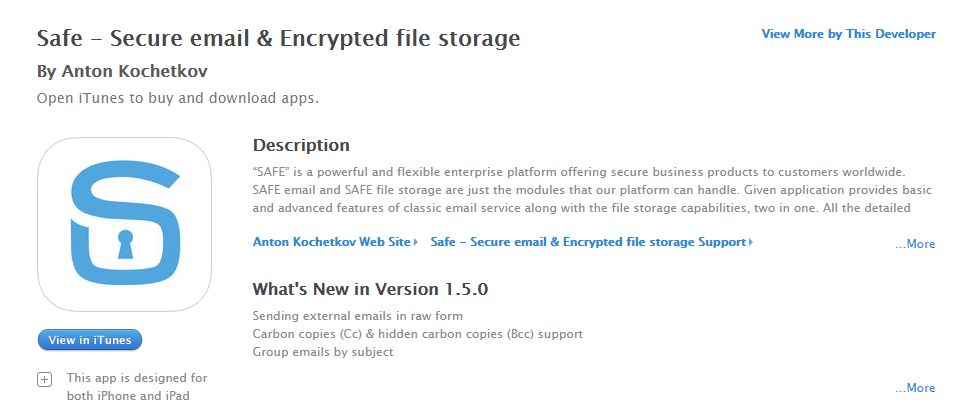
SAFE ให้การสนับสนุนการเข้ารหัสไฟล์เนทิฟสำหรับเอกสาร iPhone ทั้งหมดของคุณ นอกจากนี้ยังปกป้องข้อมูลที่ส่งผ่านอินเทอร์เน็ตโดยการส่งมอบการเข้ารหัสอีเมลที่สมบูรณ์
Simplesum Safe

ตัวจัดการไฟล์ที่ใช้งานง่ายช่วยให้คุณจัดการและเข้ารหัสข้อมูลได้อย่างง่ายดาย โปรแกรมดูภาพในตัวและคุณสมบัติการติดแท็กทำให้เป็นทรัพยากรแบบครบวงจรที่ยอดเยี่ยมสำหรับการเข้ารหัสไฟล์และการเรียกดูภาพถ่าย
AESCrypt

บริการพื้นที่เก็บข้อมูลบนคลาวด์เป็นเป้าหมายหลักของข้อมูลการโจรกรรมโดยเฉพาะอย่างยิ่งเนื่องจากคนที่พบบ่อยที่สุดไม่ได้มีการเข้ารหัสแบบดั้งเดิม ด้วยการใช้ AESCrypt และเดสก์ท็อปคุณสามารถเข้ารหัสไฟล์ที่จัดเก็บใน Dropbox Google Drive, Evernote และอื่น ๆ และดูไฟล์เหล่านั้นบนอุปกรณ์ iOS ใด ๆ


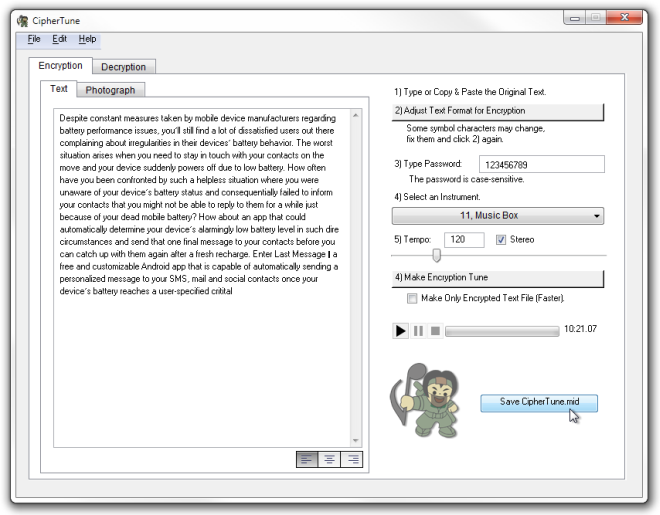










ความคิดเห็น